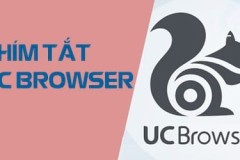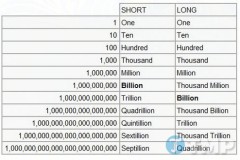Có rất nhiều phím tắt trên máy tính mà bạn có thể dùng đến trong quá trình sử dụng, như bộ 60 phím tắt cho máy tính. Với nhiều người, đa số thời gian sử dụng laptop chỉ dùng để lướt web, làm việc, lướt Facebook, cày phim, xem Youtube... Nếu bạn không cài nhiều ứng dụng ngoài thì phần lớn thời gian bạn sẽ sử dụng những thứ đó trên trình duyệt.

Và trên trình duyệt cũng có những phím tắt giúp bạn có thể sử dụng web nhanh hơn, bạn có thể sử dụng những phím tắt ở dưới bài viết này để sử dụng thì bạn sẽ tiết kiệm được nhiều thời gian và sức lực khi lướt web bằng trình duyệt. Thậm chí bạn còn điều hướng được trình duyệt mà không cần phải sử dụng đến chuột, rất thích hợp cho những bạn đang sử dụng laptop. Hãy cùng theo dõi nhé.
Lưu ý là về cơ bản, các phím tắt này là như nhau trên laptop sử dụng Windows và cả macOS của MacBook nữa. Trên MacBook thì bạn chỉ cần thay phím Ctrl bằng phím Command.
Những phím tắt dưới đây bạn có thể sử dụng được với những trình duyệt phổ biến như Google Chrome, FireFox, Microsoft Edge, Internet Explorer, Opera...
Ctrl + 1 đến n: Chuyển đến tab có thứ tự tương ứng trên thanh tab của trình duyệt.
Ctrl + T: Mở tab mới.
Ctrl + W: Đóng tab đang mở.
Ctrl + Shift + W: Đóng toàn bộ tab đang mở.
Ctrl + Tab: Chuyển qua lại giữa các tab đang mở.
Ctrl + Shift + T: Mở lại tab vừa đóng.
Alt + mũi tên trái: Quay lại trang trước
Alt + mũi tên phải: Đến trang tiếp theo.
Ctrl + K: Đưa con trỏ vào thanh địa chỉ.
Ctrl + R: Tải lại trang đang mở, cách này bạn cũng có thể bấm F5 để thực hiện.
F11: Bật chế độ toàn màn hình.
Phím Home (Trên MacBook: Command + mũi tên lên): Cuộn lên trên đầu trang web.
Phím End (Trên MacBook: Command + mũi tên xuống): Cuộn xuống cuối trang web.
Phím Cách (hoặc Page Down): Cuộn xuống.
Shift + Phím Cách: (hoặc Page Up): Cuộn lên.
Ctrl + D: Đánh dấu trang hiện tại vào Bookmark
Nếu bạn đang sử dụng trình duyệt trên laptop thì hãy thử ngay và cố nhớ những phím tắt này nhé, sẽ rất hữu ích cho bạn khi lướt web trên laptop đấy.